Gmailのデフォルト設定では送信者として表示される名前はGmailアカウントに登録した際の名前がそのまま表示されます。設定により、表示される名前を変更できるので、ここではその方法について解説します。
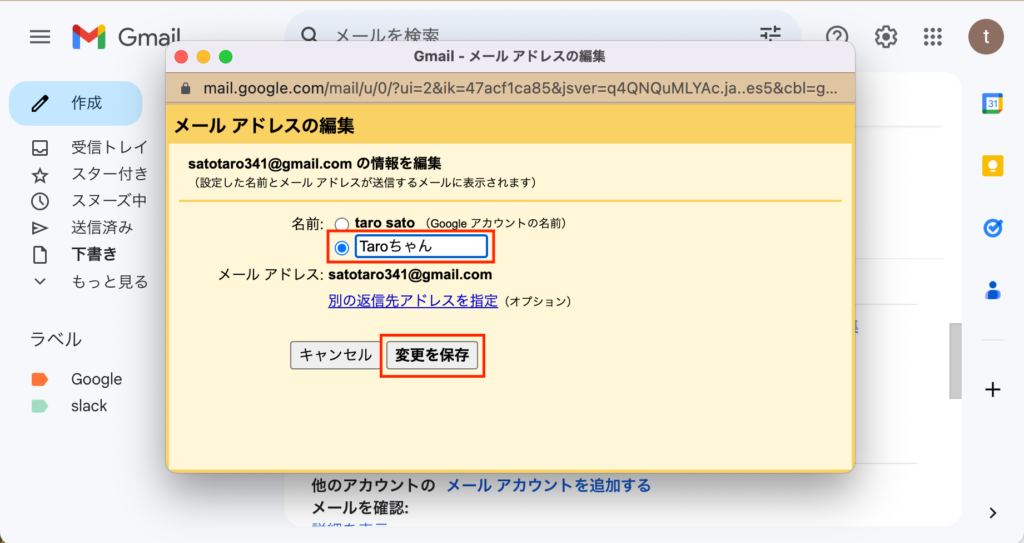
Gmailで表示される送信者の名前を変更する理由
Gmailで表示される送信者の名前を変更することは、様々な理由から有用です。
- プロフェッショナルな印象: ビジネスメールでは、フルネームや会社名を表示することで、受信者に対してプロフェッショナルな印象を与えます。
- パーソナライズ: 個人的なメールでは、愛称やユニークな名前を使用することで、メールをよりパーソナライズできます。
- プライバシー:本名を隠したい時は、愛称やユニークな名前を使用することでプライバシーを保ってGmailアカウントを使用できます。
Gmailで表示される送信者の名前の変更方法
手順1:Gmailにログインする
ログインページにアクセスし、Googleアカウントのメールアドレスとパスワードを入力してGmailにログインします。
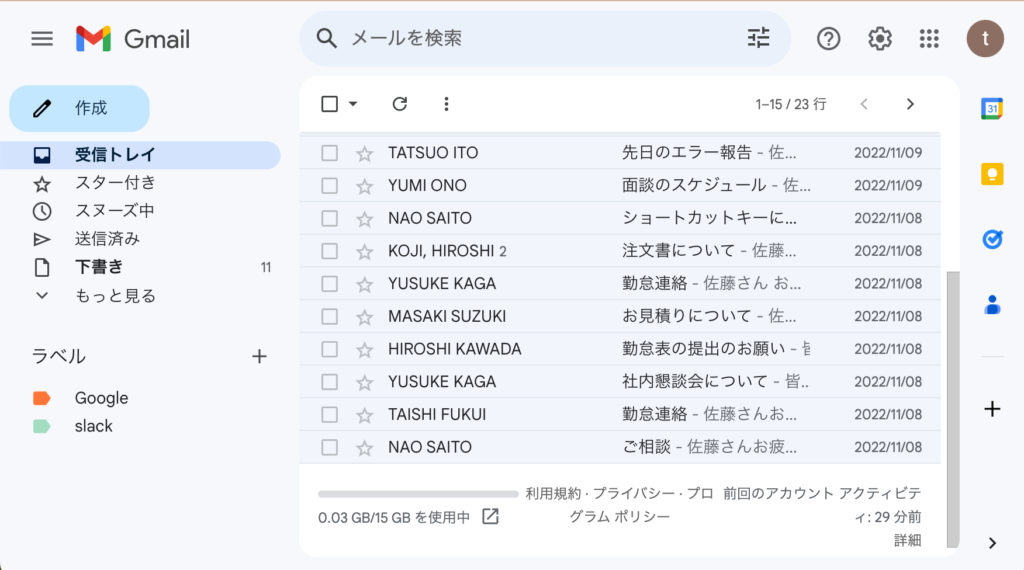
手順2:設定アイコンをクリックし、「すべての設定を表示」をクリック
ログイン後、右上の歯車アイコンをクリックして、メニューから「すべての設定を表示」を選択します。
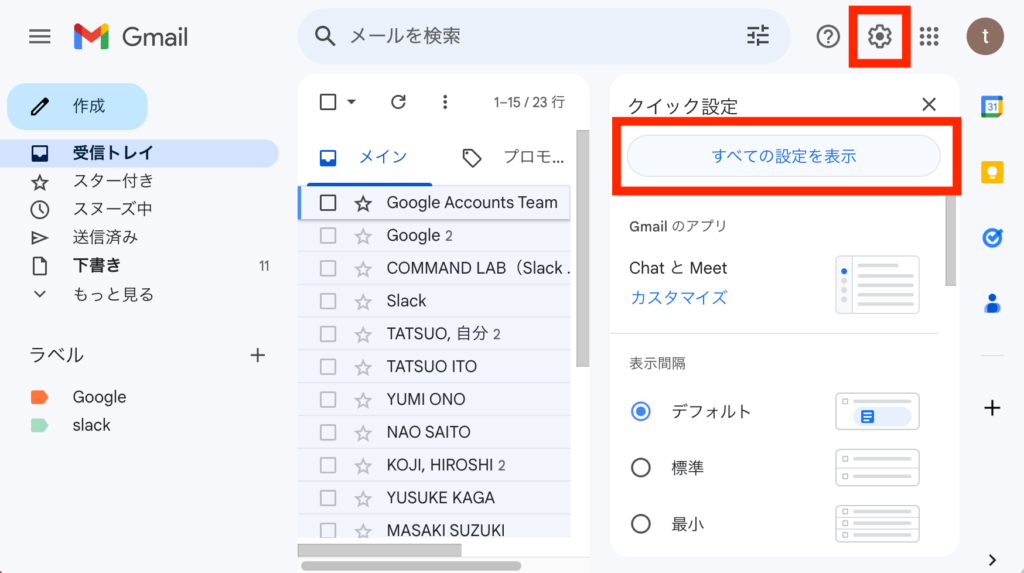
手順3:アカウントとインポートの設定を開く
設定画面の上部にあるメニューバーから「アカウントとインポート」をクリックします。
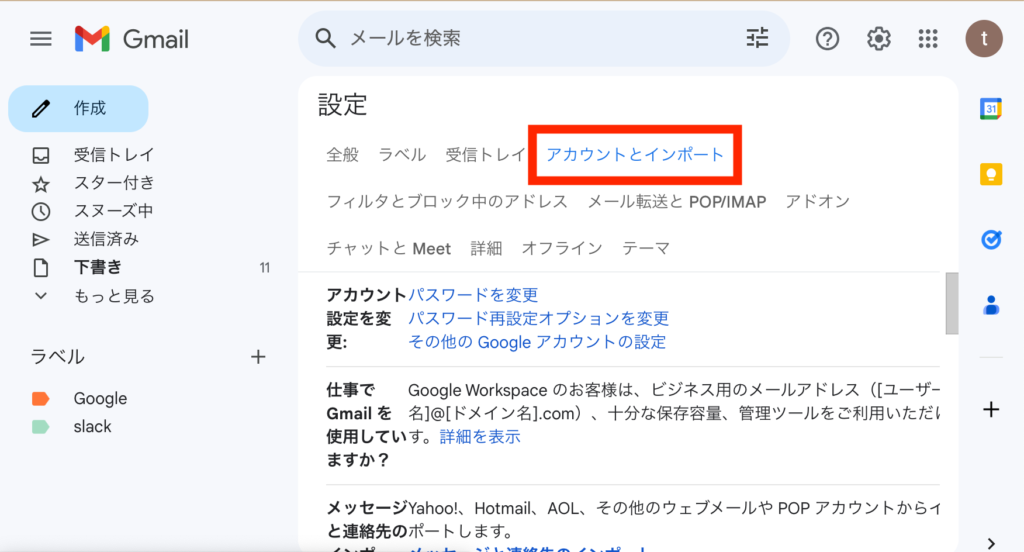
手順4:送信メールの名前を編集する
「アカウントとインポート」の設定画面で、「名前」セクションを見つけます。そこに表示されている名前が、メールを送信した際に受信者に表示される名前です。その隣にある「情報を編集」をクリックします。
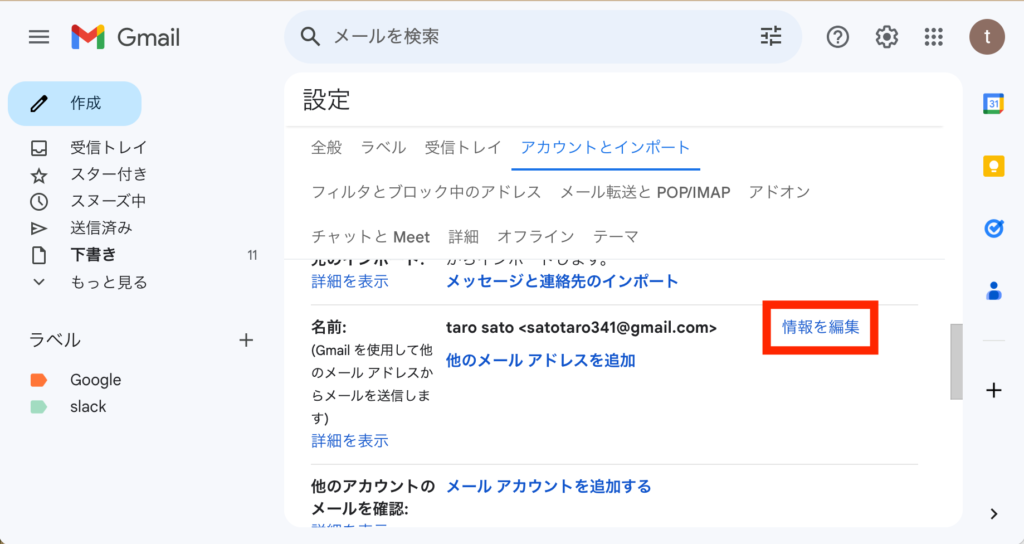
手順5:新しい名前を入力する
表示されたポップアップ画面で、空白のフォームの横にあるラジオボタンを選択し、新しい名前を入力します。名前を入力したら、「変更を保存」をクリックします。
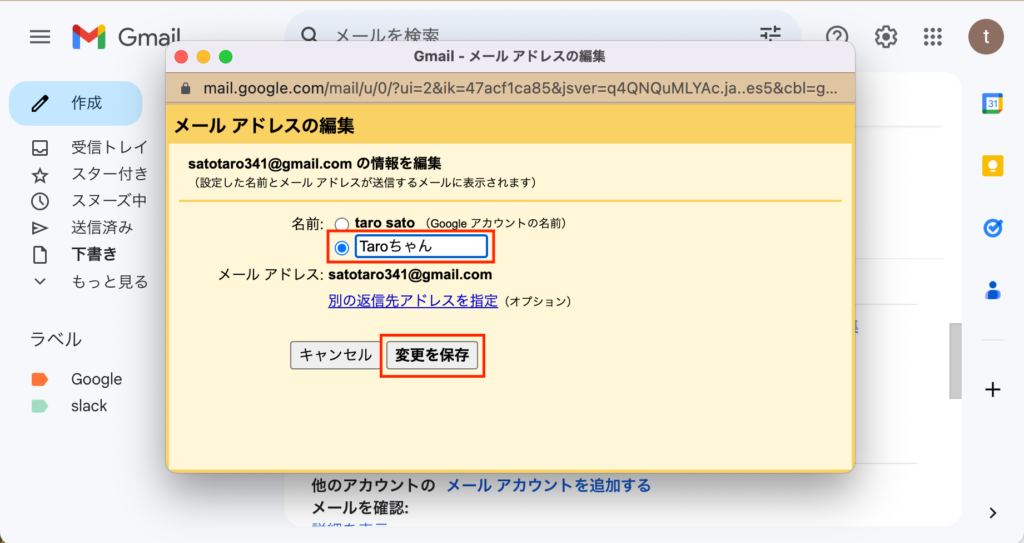
これで、Gmailで表示される送信者の名前が変更されました。これから送信するメールは、新しい名前で受信者に表示されます。
Gmailで表示される送信者の名前の変更に関するFAQ
このセクションでは、Gmailで表示される送信者の名前の変更に関するよくある質問とその回答を提供します。これらの情報を参考に、よりスムーズに名前の変更を行うことができます。
Q1. Gmailで表示される送信者の名前を変更すると、他のGoogleサービスの名前も変わりますか?
A1. いいえ、Gmailで表示される送信者の名前を変更しても、他のGoogleサービス(YouTube、Googleドライブなど)で表示される名前は変わりません。
Q2. 送信者の名前を変更した後、受信者は以前の名前を見ることができますか?
A2. 送信者の名前を変更した後に送信したメールでは、新しい名前が表示されます。しかし、名前を変更する前に送信したメールでは、当時の名前が表示され続けます。
Q3. 送信者の名前を変更すると、受信者に通知されますか?
A3. いいえ、送信者の名前を変更しても、受信者には通知されません。新しい名前は、名前を変更した後に送信したメールから表示されます。
Q4. 送信者の名前を何度でも変更できますか?
A4. はい、送信者の名前は何度でも変更することが可能です。ただし、頻繁に名前を変更すると、受信者が混乱する可能性がありますので、注意が必要です。
Q5. 送信者の名前を変更すると、メールアドレスも変わりますか?
A5. いいえ、送信者の名前を変更しても、メールアドレスは変わりません。名前とメールアドレスは別々に管理されています。
関連動画
まとめ
Gmailで表示される送信者の名前を変更することは、ビジネスメールをよりプロフェッショナルに見せたり、個人的なメールをよりパーソナライズしたりするのに役立ちます。この記事の手順に従って、あなたも簡単に名前を変更できるでしょう。
Gmailのショートカットの練習
下記のSTARTボタンをクリックするとGmailのショートカットの練習ができます。ここで繰り返し練習をすることで無意識にショートカットキーが扱えるようになれるように作ってあります。ぜひお試しください。
※推奨ブラウザ Google Chrome








